怎样打印手机钉钉里面的文件 手机钉钉文件打印设置
日期: 来源:小麦安卓网
在现代社会中手机已经成为人们生活中不可或缺的一部分,而随着手机上应用的不断发展,钉钉作为一款办公软件也受到了越来越多人的青睐。在使用钉钉的过程中,我们经常会遇到需要打印文件的情况。怎样在手机钉钉里面打印文件呢?钉钉文件打印设置又该如何进行呢?接下来我们将一一为您解答。
手机钉钉文件打印设置
步骤如下:
1.打开进入APP,点击底部的【工作】
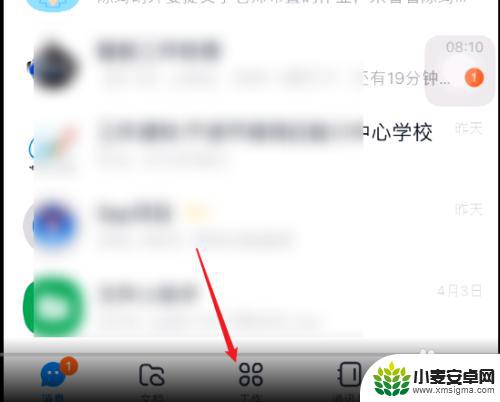
2.进入工作界面,在智能办公硬件下打到“智能云打印”
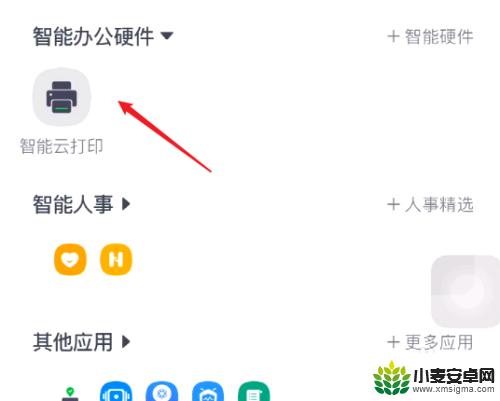
3.进入后再点击底部的“打印”
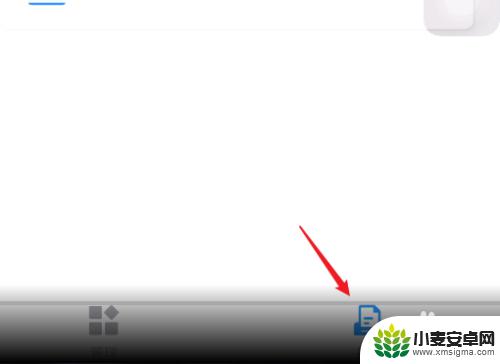
4.点击【手机打印】,可以直接选择手机中的图片文件进行打印。
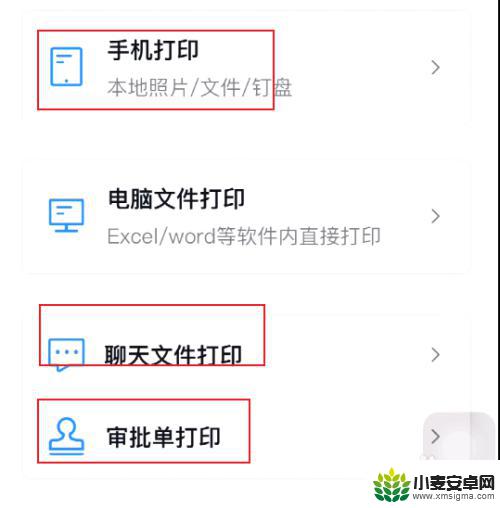
5.还可以在聊天窗口、审批单进行打印,进入后可以看到操作演示。
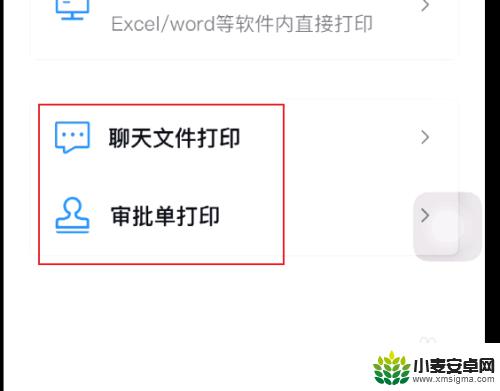
6.在聊天窗口打开要打印的文件
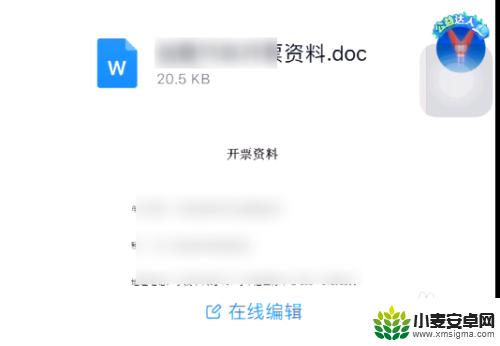
7.点击底部“更多”选择“云打印”
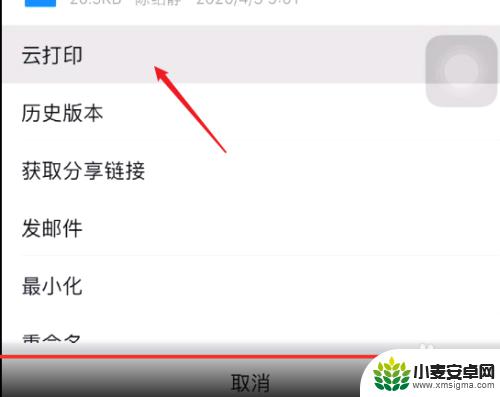
8.进入打印设置窗口,选择打印机设置打印属性。点击【开始云打印】就完成了。
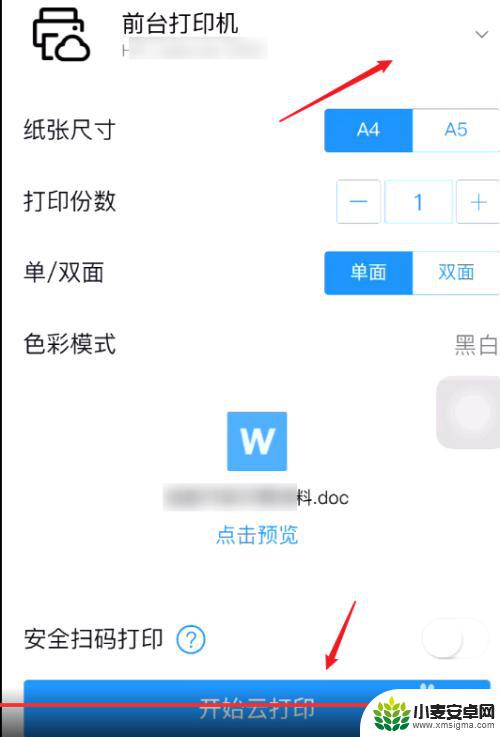
以上就是打印手机钉钉里面文件的全部内容,如果有不清楚的用户,可以参考我的步骤进行操作,希望对大家有所帮助。












